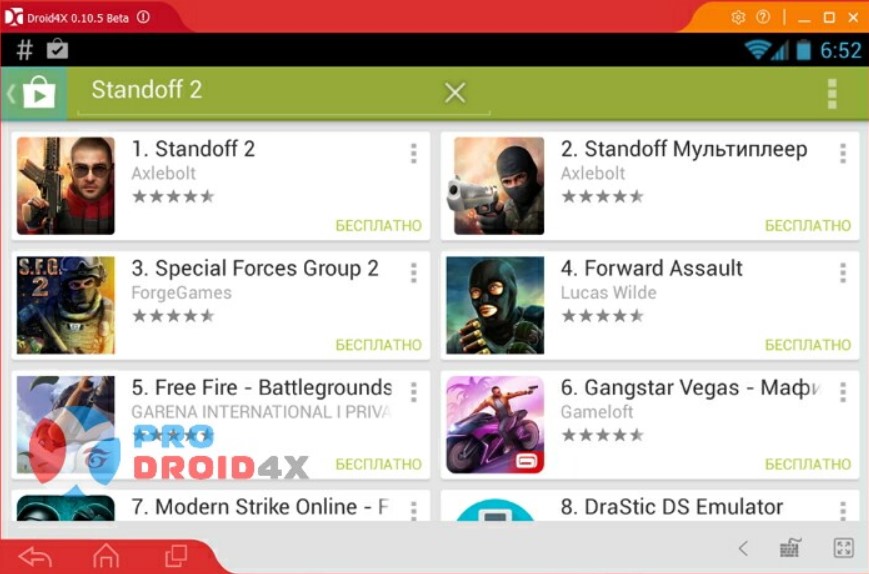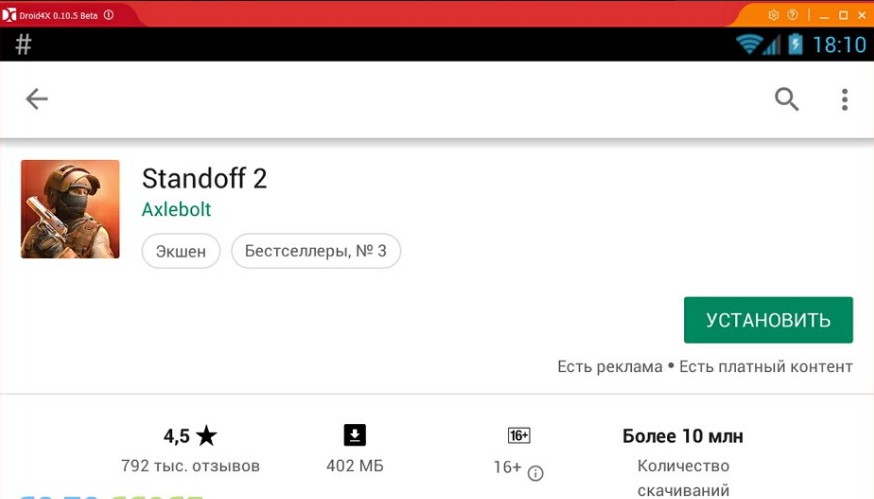Скачать эмулятор Droid4x на компьютер
Сейчас в игровом сообществе на ПК набирают обороты Android-эмуляторы. Такие утилиты существуют много лет, но только недавно разработчики смогли вывести их на адекватный уровень, когда можно запускать игры без глюков и бесконечных подвисаний. Функционал и стилистика данных программ плюс-минус одинаковы, поэтому можно попробовать скачать Droid4x и на его примере разобраться, стоит такое ПО внимания или нет.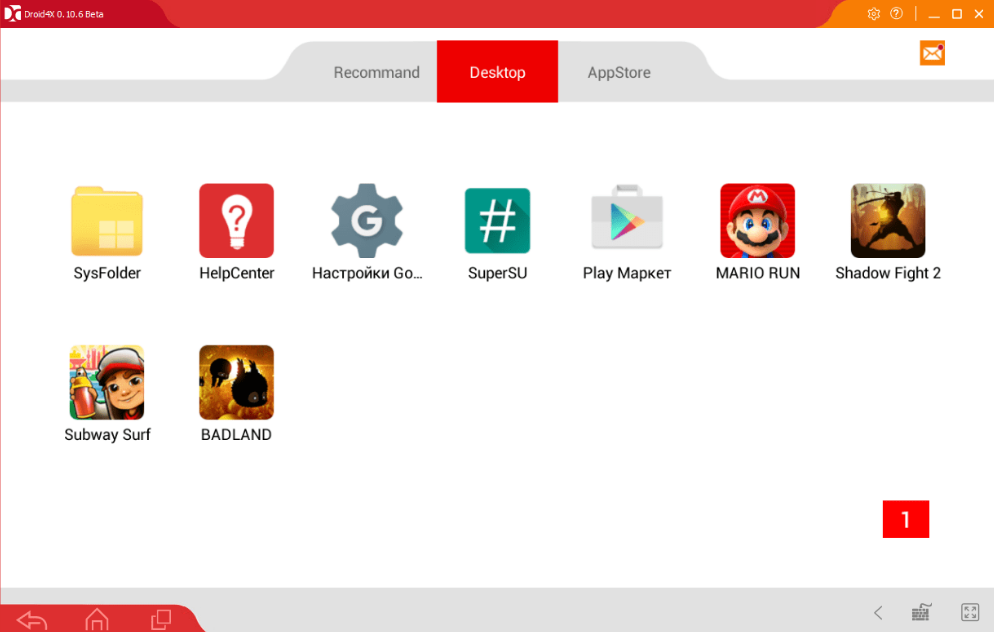
Краткий обзор эмулятора
Представленный в виде планшетной развертки (есть возможность переключить на вертикальный вид смартфона) эмулятор включает в себя следующие возможности:
- запуск любых игр и приложений, доступных в Play Market (вшит в эмулятор по умолчанию) или на сторонних ресурсах (нужно только скачать apk-файл игры);
- использование всех возможностей ОС Андроид4 в оболочке KitKat;
- оптимизация системных ресурсов за счет использования облачного сервиса на 16 Gb;
- смена языка (на русском языке также есть);
- подключение сторонних геймпадов (джойстики игровых консолей, оборудование для симуляции управления);
- использование файловой системы компьютера;
- запись видео, аудио;
- адаптация игрового управления к использованию мыши и клавиатуры;
- сохранение кеша.
Также Droid4x позволяет полностью синхронизироваться с учетной записью в смартфоне (при авторизации в том же аккаунте Google установленные на эмулятор игры будут доступны на телефоне).
Системные требования
Касательно системных требований, Droid4x более требователен, чем аналоги вроде BlueStacks или Nox:
- операционная система – Windows, начиная с XP SP3, Mac OS только с 8-го поколения;
- процессор – AMD (серии Phenom и Athlon от 1.8 Ггц) или Intel (от i3 Dual-Core) с возможностью виртуализации;
- ОЗУ – от 2 Gb;
- видеокарта объемом от 512 Mb с поддержкой движка DirectX 9.
Касательно требуемого места на жестком диске, изначально потребуется 4 Gb, а дальше в зависимости от количества устанавливаемых игр.
Как пользоваться
Как и любую другую утилиту, Droid4x сначала нужно установить. После запуска файла инсталляции (ссылка на скачивание в конце статьи) процесс начнется сразу.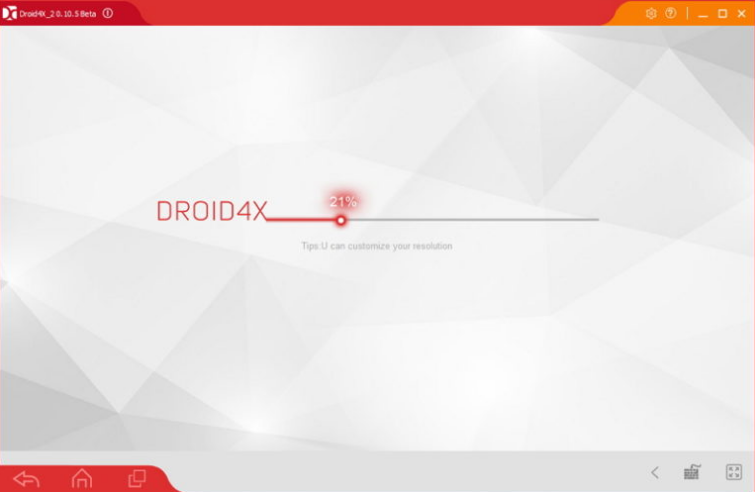
Если был скачан старый установочник, эмулятор предложит загрузить актуальную версию.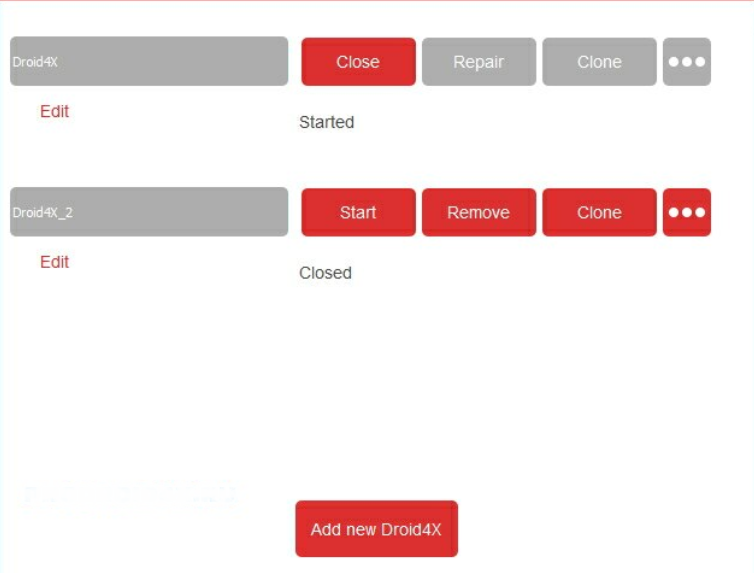
После окончания установки будет представлено следующее рабочее меню.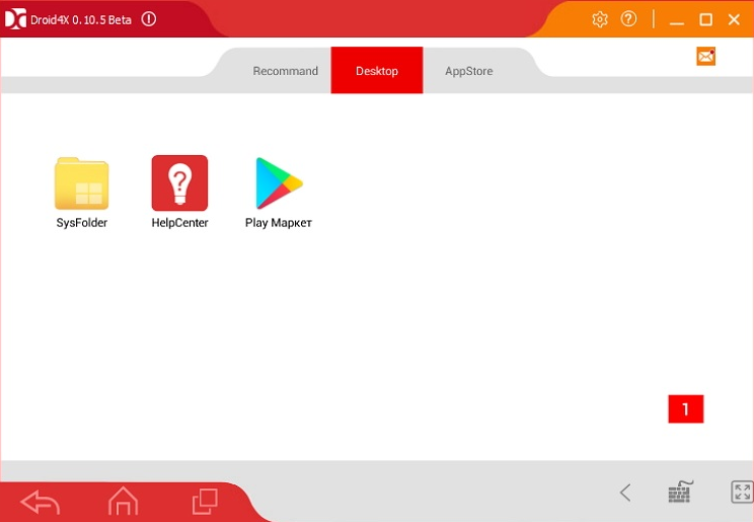
Дальше все как на обычном устройстве под управлением Android. Можно зайти в Play Market и устанавливать любые понравившиеся игры и приложения. Все должно работать так, как на любом мобильном устройстве.
Единственное, понадобится пройти процедуру авторизации в учетной записи Google, что система предложит сделать сразу после первого входа в Play Market. Без аккаунта Gmail использовать весь функционал Droid4x не получится.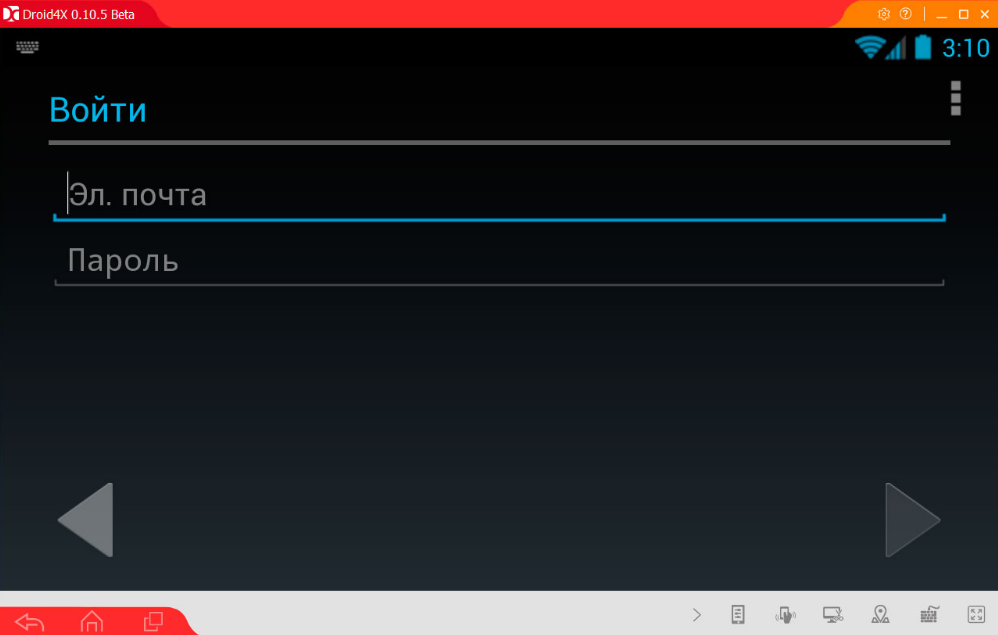
Установка и настройка на примере Standoff 2
Теперь о том, как установить игру и настраивать ее в зависимости от мощности своего ПК. Для примера можно использовать шутер Standoff 2. Droid4x «тянет» его без проблем.
Установка выглядит так же, как на мобильных устройствах:
- Зайти в Play Market (в старых версиях программы иногда попадается название AppStore).
- Авторизоваться в Google-аккаунте (если в первый раз).
- В строке поиска прописать название игры.

- Выбрать из списка и нажать на «Установить».

После окончания установки иконка с игрой будет доступна в главном меню эмулятора.
Настройки общие
Касательно настроек, не каждый компьютер сможет «потянуть» игру через эмулятор. Во-первых, потому что сама игра требует ресурсов, во-вторых, потому что адаптация программного кода под стандарты Android также «попросит» значительной доли мощностей компьютерного оборудования.
Поэтому, если игра тормозит, стоит снизить требования к картинке. Сделать это можно в специальном меню, которое открывается при нажатии на значок шестеренки в правом верхнем углу.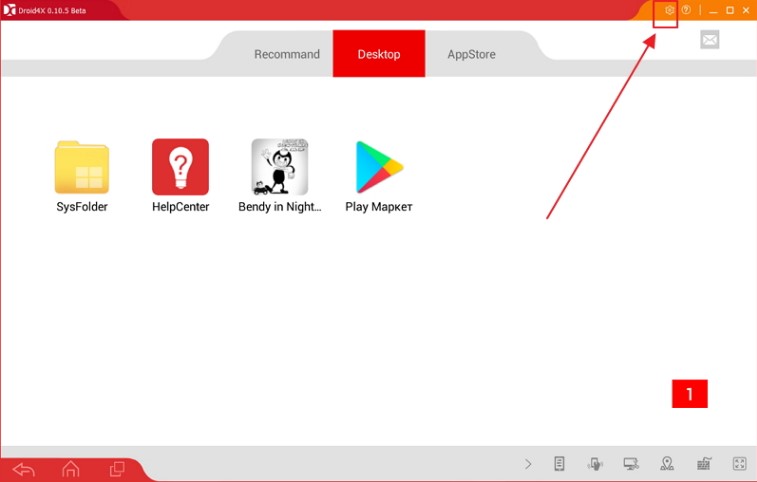
Настройки для слабых ПК
В упомянутом выше меню настроек в разделе «Desktop» можно изменить:
- CPU (количество используемых ядер процессора);
- memory (оно же ОЗУ);
- язык интерфейса (русский также есть).
После не забыть нажать на кнопку сохранения (на скриншоте «Save»). 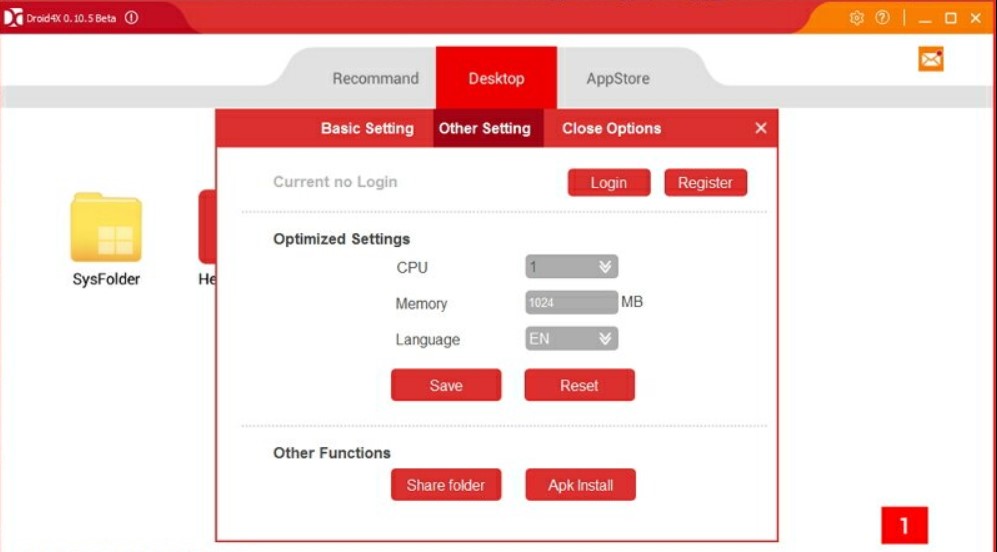
Настройки управления, клавиатуры и мыши
Касательно настроек игрового интерфейса, в таких популярных играх, как Standoff 2, разработчики добавляют свои настройки управления, адаптированные под клавиатуру и мышь компьютера. Но в некоторых приложениях ничего этого нет.
Чтобы задать или адаптировать управление в игре, нужно нажать на значок клавиатуры в левом меню, а потом на позиции, где на оригинальном тачскрине находятся кнопки, и перетаскивать элементы из панели в левом верхнем углу. После чего можно будет задать клавиши под нужную функцию.
Единственное, необходимо изначально понимать, какая кнопка на тачскрине отвечает за тот или иной игровой функционал. Поэтому желательно установить приложение сначала на телефон.
Изменение масштаба
Эмулятор поддерживает полноэкранный режим. Для этого на панели слева можно найти значок расширения. В старых версиях кнопка находится на нижней панели.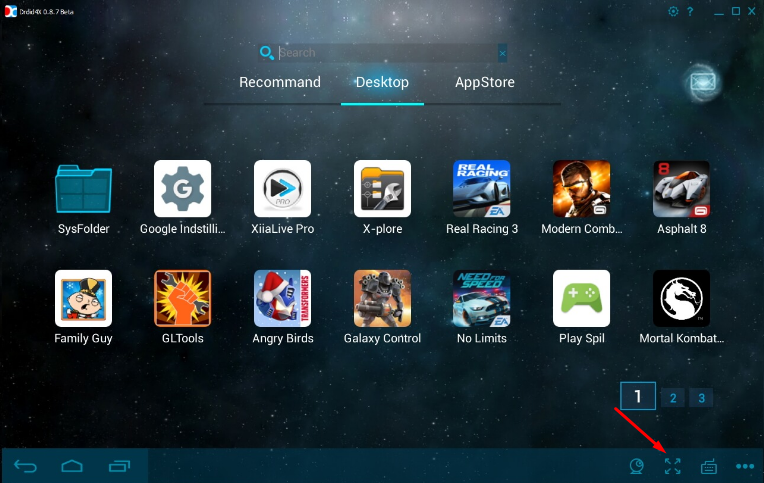
Разрешение экрана можно менять в настройках, в том же разделе, который активируется нажатием на шестеренку в правом верхнем углу. Тут же есть функция изменения DPI (скорость срабатывания мыши). После этого нужно нажать на кнопки сохранения и перезагрузки, чтобы изменения вступили в силу.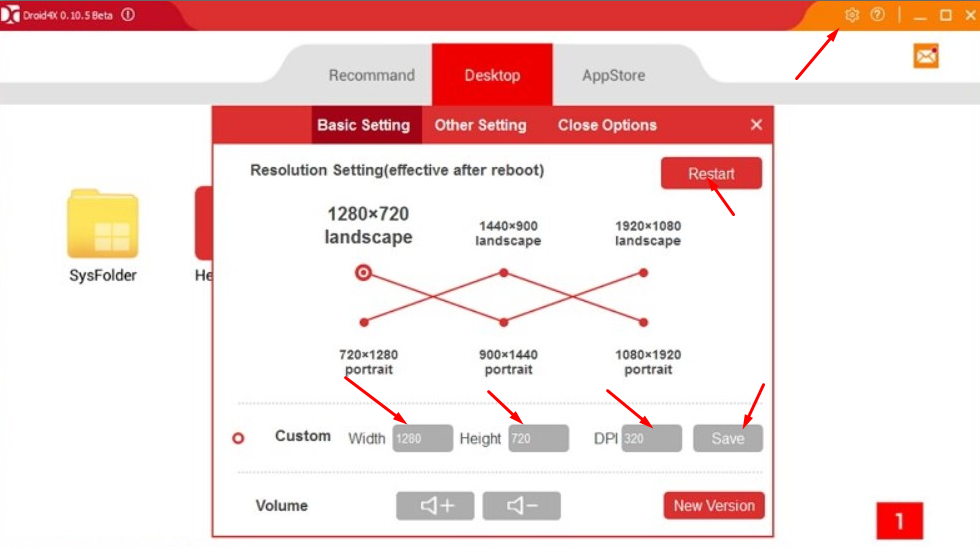
Какая версия лучше подойдет для слабых ПК
Судя по замерам AnTuTu, на слабом ПК лучше пользоваться версией 0.10.5. Сейчас она самая «легкая». Например, Intel i5 подгружается на 40 %, что, впрочем, для данного класса процессоров также серьезный показатель.
Аналоги
Если в наличии слабый ПК или ноутбук, стоит посмотреть на эмуляторы от других разработчиков, которые менее требовательны к аппаратному обеспечению, но при этом являются лидерами в Рунете:
- BlueStacks. На данный эмулятор в Сети можно найти сотни отзывов и роликов, в том числе снятых во время игрового процесса. Это все благодаря доступному понятному интерфейсу, широкому функционалу и продвинутому движку. Пожалуй, знакомство с миром андроид-эмуляции стоит начать именно с него.
- Nox App Player. Не менее доступный и популярный эмулятор. Большое внимание здесь уделили дизайну. Можно говорить, что эта программа лучше остальных ориентирована на пользователей с начальными навыками владения ПК.
- LeapDroid. Разбавить таких мастодонтов эмуляции стоит еще одной, менее популярной утилитой. Функционал по большей части такой же, но здесь добавлена возможность использования мультиаккаунта. То есть в двух разных окнах можно запускать одну и ту же игру с разных учетных записей.
Касательно Droid4x, данный эмулятор называют крепким середнячком по части функционала, что можно отметить как минус, учитывая потребляемую мощность. Тот же BlueStacks имеет больше «фишек», но аппаратных ресурсов требует меньше. Плюс сам интерфейс в красно-белых тонах воспринимается тяжело, а ведь до этого предлагался более простой дизайн в черном цвете.
Подробнее о самых популярных эмуляторах Android